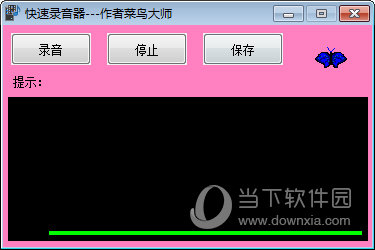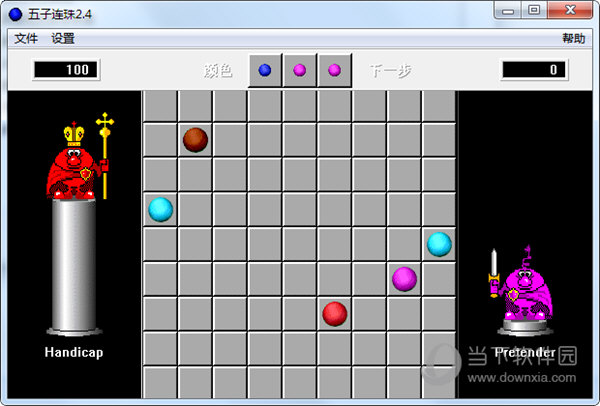Win10高分屏适配工具|Win10高分屏适配工具 V1.0 免费版下载
Win10高分屏适配工具是一款专为Windows 10系统打造的辅助工具,该款工具为Win10系统分享了高分辨率屏幕的适配功能,由于Windows系统使用DPI调整方式,所以对于某些软件在高分辨率下来讲,并不能呈现出完美的显示效果,而知识兔这款工具能够完美地解决这个问题。

【使用方法】
1、知识兔下载解压 2、打开后选择“Use Windows8.1 DPI scaling”,然后知识兔选一下你想要的缩放级别,知识兔点击下面的 Apply 应用,OK 确认,打完收工。 3、注销或者重启你的计算机就能看到效果了
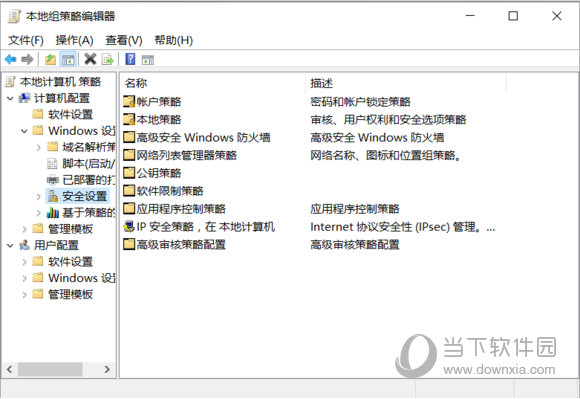
【特别注意】
软件首次运行会在C:Program Files (x86)XPE Windows 10 DPI Fix(此为64位下系统目录,32位系统为Program Files文件夹)目录下面生成必要程序文件,并自动设置为开机启动(自动调整防止系统注册表跳回)。 如果知识兔你想要恢复到使用软件前的默认状态,只需要再次打开工具后,勾选“Use Windows 10 Default DPI Scaling”,确定后再直接重启后,删除掉系统里C:Program Files (x86)XPE Windows 10 DPI Fix文件目录。Win10 DPI修复工具 打开软件后,知识兔选择“Use Windows8.1 DPIscaling”,然后知识兔选择缩放级别125%。知识兔点击“Apply”应用,在弹出的提示窗口中知识兔点击“OK”。 注意:软件会在C:\Program Files(x86)\XPE Windows 10 DPI Fix(此为64位系统目录,32位系统为Program Files文件夹)目录下面生成程序文件,并自动设置为开机启动(因为需要自动调整)。如果知识兔新迷们想恢复默认,只需要打开工具后勾选“Use Windows 10 DefaultDPI Scaling”,知识兔点击“确定”,重启后删掉C:\Program Files(x86)\XPE Windows 10 DPI Fix目录即可。 第三方软件模糊 1、可以先软件中调节 右键知识兔点击原本显示模糊的应用程序快捷方式,知识兔选择“属性”; 知识兔点击“兼容性”,勾选“高DPI设置时禁用显示缩放”。知识兔点击“应用”并“确定”; 重启该应用程序确认显示模糊问题。 Win10默认设置问题,我这里连Office都模糊,这里写一下解决历程… 起初是一个个软件设置兼容性,禁止缩放,后来觉得太累,开始尝试 先在控制面板的显示里调了缩放,调回100%,倒是清晰了,但字太小,会瞎 再点开下面的“高级显示设置” -> “文本和其他项目大小调整的高级选项” ->“设置自定义缩放级别” 调整为125%,点确定,点应用。注销后重新打开,清晰,不瞎。
下载仅供下载体验和测试学习,不得商用和正当使用。

![PICS3D 2020破解版[免加密]_Crosslight PICS3D 2020(含破解补丁)](/d/p156/2-220420222641552.jpg)